Windows 11-ზე განახლება მარტივი პროცესი უნდა იყოს, ყოველ შემთხვევაში, თეორიულად. ყველაფერი რაც თქვენ უნდა გააკეთოთ არის განახლებების შემოწმება და თქვენი კომპიუტერი ავტომატურად დააინსტალირებს OS-ის უახლეს ვერსიას. სამწუხაროდ, შეცდომის კოდმა 0x80041010 შეიძლება ზოგჯერ გააფუჭოს თქვენი გეგმები. ეს შეცდომა ჩვეულებრივ ხდება მაშინ, როდესაც თქვენ ცდილობთ Windows 11-ზე განახლება განახლების ასისტენტის გამოყენებით. ვნახოთ, როგორ შეგიძლიათ პრობლემის მოგვარება და განახლების პროცესის დასრულება.
⇒ სწრაფი შენიშვნები
სანამ პრობლემების მოგვარების ნებისმიერ გადაწყვეტას ჩავუღრმავდებით, დარწმუნდით, რომ თქვენი კომპიუტერი გაქვთ აკმაყოფილებს სისტემის მოთხოვნებს Windows 11-ის გასაშვებად. თქვენ შეგიძლიათ გამოიყენოთ PCHealthCheck აპი, რათა დარწმუნდეთ, რომ თქვენი მანქანა თავსებადია ამ OS ვერსიასთან. თუ თქვენი მოწყობილობა არ აკმაყოფილებს აუცილებელ მოთხოვნებს, ნუ გაგიკვირდებათ თქვენ არ შეგიძლიათ დააინსტალიროთ Windows 11.
გარდა ამისა, შეამოწმეთ თქვენი OS დისკი და დარწმუნდით, რომ გაქვთ საკმარისი სივრცე Windows Update-ის ახალი ფაილების ჩამოსატვირთად. წაშალეთ არასაჭირო აპები და ფაილები სივრცის გასათავისუფლებლად და ხელახლა სცადეთ.
შეასწორეთ Windows 11 ინსტალაციის ასისტენტის შეცდომა 0x80041010
გაუშვით Windows Update Troubleshooter
შეცდომის კოდის 0x80041010 გამოსწორების ყველაზე სწრაფი გზა არის განახლების პრობლემების მოგვარების გაშვება. ნავიგაცია პარამეტრები, აირჩიეთ სისტემადა დააწკაპუნეთ პრობლემების მოგვარება. Წადი სხვა პრობლემების მოგვარების საშუალებებიდა დააწკაპუნეთ ვინდოუსის განახლება.

დაელოდეთ პრობლემების მოგვარების პროცესის დასრულებას და ხელახლა შეამოწმეთ განახლებები. თუ პრობლემა შენარჩუნებულია, გადადით Microsoft-ის ოფიციალურ ვებსაიტზე და ჩამოტვირთეთ მედიის შექმნის ინსტრუმენტი. გაუშვით MediaCreationTool.exe ფაილი, აირჩიეთ განაახლეთ ეს კომპიუტერი ახლა და შემდეგ აირჩიეთ შეინახეთ პირადი ფაილები და აპები.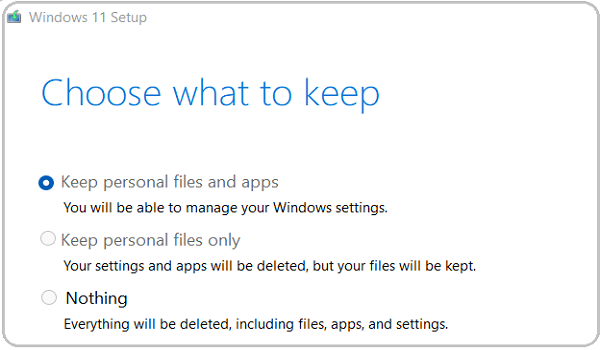
დაზიანებული სისტემის ფაილების შეკეთება
არც ისე იშვიათია დაზიანებული სისტემური ფაილები, რომლებიც ხელს უშლიან თქვენს კომპიუტერს Windows 11-ის ჩამოტვირთვისა და ინსტალაციისგან. პრობლემის გადასაჭრელად გაუშვით SFC და DISM სისტემის დაზიანებული ფაილების ავტომატურად გამოსასწორებლად ან დაკარგული ფაილების ხელახლა ინსტალაციისთვის.
- გაუშვით Command Prompt ადმინისტრატორის უფლებებით.
- შეასრულეთ შემდეგი ბრძანებები სათითაოდ:
- dism /online /cleanup-image /restorehealth
- sfc / scannow

- გადატვირთეთ თქვენი მანქანა და შეამოწმეთ, თუ შეცდომა შენარჩუნებულია.
გათიშეთ გარე მოწყობილობები და განაახლეთ თქვენი დრაივერები
გამორთეთ თქვენი პერიფერიული მოწყობილობები, რათა დარწმუნდეთ, რომ ისინი არ ბლოკავენ განახლების პროცესს. შემდეგ გადატვირთეთ კომპიუტერი და სცადეთ ხელახლა. გარდა ამისა, გაუშვით მოწყობილობის მენეჯერი და შეამოწმეთ არის თუ არა მოძველებული დრაივერი. შეამოწმეთ, არის თუ არა ძახილის ნიშანი თქვენი ერთ-ერთი მძღოლის გვერდით. დააწკაპუნეთ მასზე მარჯვენა ღილაკით და აირჩიეთ დრაივერის განახლება.
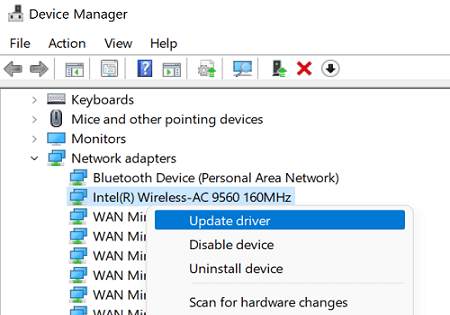
სხვათა შორის, თქვენ შეგიძლიათ ხელით ჩამოტვირთოთ უახლესი გრაფიკული დრაივერის განახლებები პირდაპირ თქვენი GPU მწარმოებლის ვებსაიტიდან. მოძველებული დრაივერები ხშირად იწვევენ ყველა სახის შეცდომებს, როდესაც ცდილობთ თქვენი OS-ის განახლებას.
გამორთეთ თქვენი ანტივირუსი და Firewall
თუ იყენებთ მესამე მხარის უსაფრთხოების გადაწყვეტილებებს, დროებით გამორთეთ ისინი და სცადეთ ხელახლა დააინსტალიროთ Windows 11. ზოგჯერ, თქვენმა ანტივირუსმა შეიძლება დაბლოკოს Windows Update ფაილები მას შემდეგ, რაც შეცდომით დაასახელა ისინი, როგორც საეჭვო.
დამატებით, შეასრულეთ სუფთა ჩექმა დარწმუნდით, რომ შეცდომა 0x80041010 არ არის გამოწვეული პროგრამული უზრუნველყოფის კონფლიქტით. ეს საშუალებას გაძლევთ გადატვირთოთ Windows მხოლოდ პროცესებისა და დრაივერების მინიმალური ნაკრების გამოყენებით.
დასკვნა
Windows 11-ის ინსტალაციის ასისტენტის შეცდომის 0x80041010 გამოსასწორებლად, ჯერ გაუშვით Windows Update-ის პრობლემების მოგვარების პროგრამა. შემდეგ გაუშვით SFC და DISM გაუმართავი გამოსასწორებლად
ან დაკარგული სისტემური ფაილები. გარდა ამისა, განაახლეთ დრაივერები და გათიშეთ ყველა პერიფერიული მოწყობილობა. დარწმუნდით, რომ გამორთეთ ანტივირუსი და firewall. ალტერნატიულად, შეასრულეთ სუფთა ჩატვირთვა პროგრამული უზრუნველყოფის კონფლიქტებისგან თავის დასაღწევად.
მოახერხეთ Windows 11-ის დაყენება თქვენს კომპიუტერზე? რომელი გამოსავალი მუშაობდა თქვენთვის? შეგვატყობინეთ ქვემოთ მოცემულ კომენტარებში.